iOS var den første store smarttelefonplattformen tiltilby innfødte skjermfangstfunksjoner til sine brukere. Skjermbilder kan vise seg å være en nyttig funksjon på en smarttelefon, og kan spare deg for mye problemer i en rekke scenarier. Et stillbilde kan imidlertid aldri være så detaljert og avslørende som en bevegelses- og lydinnlemende video. Hvis du for eksempel bare vil skryte av den gode Temple Run-poengsummen, vil det være nok et skjermbilde av vinnermomentet, men hva om vennene dine ber deg om å lære dem spillet? I det sistnevnte. må du lage en screencast ved å fange skjermen til iPhone eller iPad i form av en video. Inntil nylig var det bare Cydia-brukere som hadde muligheten til å spille inn skjermen til iDevice (takket være Ryan Petrichs Skjermopptaker app for jailbroken telefoner), men en app medsamme navn har blitt utgitt i App Store, og nå kan enhver iOS-bruker lage skjermbilder og videoopplæringer på sin iPhone, iPad eller iPod touch. Appen ser mye mer polert ut enn Cydia-en, og du kan legge til din egen stemme til skjermkastene også.

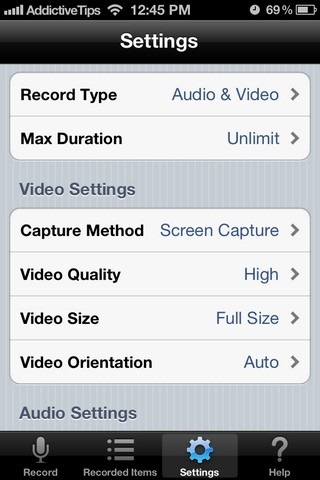
Display Recorder er en ny utgivelse, så det er langtfra perfekt akkurat nå. Det er noen feil og mangler, men det er fortsatt en god app for iDevices som ikke er fengslet. Å lage skjermbilder med skjermopptaker er ikke for komplisert, og det er noen veldig pene tilpasningsalternativer som er tilgjengelige i appens Innstillinger-meny. For å komme i gang, må du gå til hovedskjermbildet for skjermopptaker og trykke på avspillingsknappen der. Dette initierer skjermkastet, og lar deg fritt navigere til ethvert område av OS. Før du begynner å spille inn, er det imidlertid bedre å konfigurere appen for optimal ytelse. Fra Innstillinger-menyen til appen kan brukere gjøre endringer i følgende aspekter:
- Innspillingstype: Lar deg endre opptakstype til bare video, bare lyd eller en lydstøttet video.
- Maks varighet: Du kan velge maksimal rekordtid herfra.
- Videoinnstillinger: Appen lar brukerne velge den fangstmodus, video kvalitet, videostørrelse og orientering.
- Lydinnstillinger: Denne menyen viser alle støttede kodeker og samplingsfrekvens for skjermkastets medfølgende lyd.
- Sorteringsalternativer: Ved hjelp av Sorteringsalternativer kan du velge sorteringskriterier for de innspilte klippene.
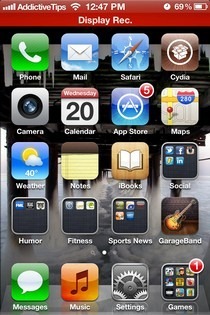
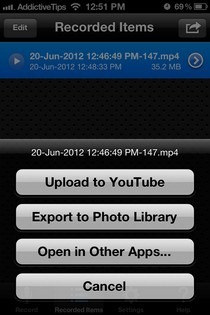
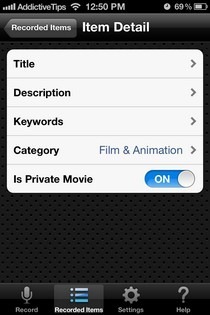
Mens skjermopptaker jobber ibakgrunnen, telefonen din vil være litt laggy (i det minste vår iPhone 4 var), men ikke så ille at den vil forstyrre normal funksjon. Når du er ferdig med innspillingen, går du tilbake til Display Recorder-appen og trykker på Stoppe knapp. Alle skjermkastene som er spilt inn via appen, lagres i Innspilte elementer delen av skjermopptaker, og du kan eksporterevideoen til kamerarullen din. Det er også mulig å laste opp bildene til YouTube eller åpne dem i en annen app. Hvis du vil gi nytt navn til videoen eller legge til andre beskrivende detaljer, klikker du på den lille blå pilen ved siden av navnet og fyller ønsket felt. Du kan til og med merke videoer som private, eller kategorisere dem tydelig for enkel sortering.
Display Recorder er en universell app, og dermeddu kan ta tak i den for både iPhone og iPad. Appen henter for $ 1,99, men hvis du ikke har tilgang til Cydia-butikken, er ikke den prisen for mye for å få en så nyttig mulighet.
Last ned skjermopptaker
Oppdater: Overraskende nok er appen trukket fra App Store.













kommentarer